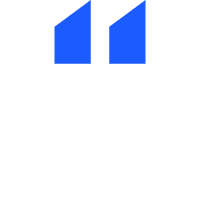一、使用DATEDIF函数
公式应用
DATEDIF函数是计算两个日期之间差异的常用函数。假设一个人的出生日期在A2单元格中,那么你可以在另一个单元格中使用以下公式来计算其年龄:

这个公式会计算从A2单元格中的出生日期到今天的整年数,即年龄。
注意事项
DATEDIF函数在一些Excel版本中可能存在兼容性问题,使用时需要确保你使用的Excel版本支持该函数。
二、结合TODAY和YEAR函数
公式应用
如果你只知道出生年份,而该年份存储在B2单元格中,你可以用以下公式计算年龄:

这个公式将获取当前年份与出生年份的差值,即实际年龄。
实际应用
这种方法适用于只关心年份差异而忽略具体月日的场景。例如,在处理一些不涉及月和天运算的数据时,该方法简单有效。
三、利用INT和TODAY函数
公式应用
如果除了出生年份外,还知道具体的出生月份和日期,并将它保存在C2单元格中,可以使用下面的公式计算年龄:

此公式先计算从出生日期到当前的总天数,再通过INT函数将这些天数转换成整数的年数,即年龄。
注意事项
由于这种方法是基于365天一年的假设,对于闰年情况可能会有误差。对于一些要求不太严格的场合可以使用这种方法简化计算。
四、使用身份证号提取生日计算
结合MID和DATEVALUE函数
在处理包含完整出生年月日信息的身份证号码时,可以通过MID函数提取出出生年月日部分,并用DATEVALUE将其转换为Excel可识别的日期格式,再结合DATEDIF函数计算年龄。假设身份证号码在A2单元格中,则公式如下:

公式解释:这里MID(A2, 7, 8)用于提取身份证号第7位开始的8个字符(即YYYYMMDD格式的出生年月日),DATEVALUE函数将其转换成日期格式,最后DATEDIF函数计算该日期到当前日期的整年数。
五、自动填充计算多人年龄
拖动填充柄
在计算出一个年龄后,可以将该单元格的右下角拖动填充柄拖到其他行,Excel会自动根据每一行的出生日期计算出对应的年龄。
快捷键应用
也可以通过双击填充柄或使用Ctrl+D(在选中多个单元格的情况下)快速填充公式,一次性计算多个人员的年龄。
六、结论
Excel提供了多种计算年龄的方法,每种方法都有其特定的应用场景和优缺点。从简单的年份相减到复杂的身份证信息提取,再到批量自动计算,这些方法共同满足了不同用户在不同场景下的需求。掌握这些技巧,将使你在使用Excel进行年龄计算时更加得心应手。
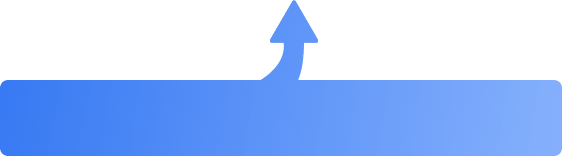



 M123和他的朋友们
M123和他的朋友们